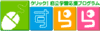HTMLメール作成時の基本ルールと注意点
HTMLメールは、視覚的に訴求力の高いメルマガを実現できる反面、表示崩れや読み込みトラブルを防ぐためには、いくつかの基本ルールを押さえておく必要があります。ここでは、HTMLメールを正しく、効果的に作成するための基本と注意点を順に解説します。
HTMLメルマガのテンプレート構成例
HTMLメルマガを一から作成する際、まず迷うのがどのようにパーツを組み立てればいいかという点です。
ここでは、基本的なテンプレート構成を具体例とともに解説します。全体像をつかめば、制作のスピードもクオリティもぐっと向上します。
- レイアウトの枠組み
- ヘッダー・フッター
- 本文テキスト
- CTAボタン
- 画像やアイコン
- 罫線・中見出し
全体レイアウトの枠組み(width, heightなど)
まずはメルマガ全体を囲む枠組みを作成します。
多くの場合、横幅(width)は600px前後に設定するのが一般的です。これは、多くのメーラーやスマホ画面に適したサイズだからです。
<table width="600" cellpadding="0" cellspacing="0" border="0" align="center">
<tr>
<td>ここにコンテンツが入ります</td>
</tr>
</table>- width="600"で横幅を固定
- cellpadding="0" cellspacing="0"で余計な隙間をなくす
- align="center"で中央寄せ
全体のサイズ感をまず決めることで、後続のパーツ配置がスムーズになります。
ヘッダー・フッターの設置
次に、ヘッダーとフッターを設定します。
ヘッダーにはブランドロゴやタイトル、フッターには会社情報や配信停止リンクを入れるのが一般的です。
ポイントは以下の通り:
- ヘッダーには第一印象を意識したデザインを
- フッターには法的な表記(会社名、住所、配信停止リンク)を忘れずに
- どちらもシンプルで目立ちすぎない設計が理想
本文エリアにテキストを追加
本文エリアは、メルマガの主役となる情報を載せる場所です。
テキストは単に並べるのではなく、メリハリのある構成を意識しましょう。
- 見出し・本文でフォントサイズを変えると読みやすさUP
- 行間(line-height)は1.4〜1.6程度を確保
- テキストブロックは適度に区切る(改行や段落)
CTAボタンの設置(Web誘導など)
HTMLメルマガでは、行動を促すCTA(Call-To-Action、行動喚起)ボタンが欠かせません。「詳しくはこちら」「今すぐ登録」など、具体的なアクションを促しましょょう。
- 目立つカラーでデザイン(ブランドカラーを使用すると統一感が出る)
- ボタンは大きめ・タップしやすいサイズに
- リンク先が正しく機能しているか必ず事前確認
画像やアイコンの挿入(alt属性やパス指定)
画像を使う場合は、正しく読み込めない場合を想定してalt属性を設定しましょう。
また、パス(URL)は絶対パスで指定するのが基本です。
- alt属性を必ず記述(画像が非表示の場合に備える)
- https://〜の絶対URLを使用(相対パスは不具合の原因に)
- 画像のサイズをあらかじめ調整しておく(受信者側の負担を軽減)
ALT未設定の表示例
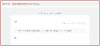
ALT設定済の表示例
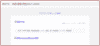
罫線・中見出しで読みやすさアップ
長文のテキストが続くと読みにくくなるため、罫線や中見出しを挟んでメリハリをつけましょう。
また、途中に中見出し(サブタイトル)を挟むことで、読者は情報をスムーズに整理できます。
- 罫線は色を薄めに設定(主張しすぎない)
- 見出しは本文より大きめのフォントサイズに
- セクションの切り替えが明確になり、離脱率防止にも効果的
このように、HTMLメルマガは「枠組み → ヘッダー・フッター → 本文 → CTA・画像 → 整理」と順を追って組み立てることで、誰にでもわかりやすい構成を実現できます。
HTMLメールの送信方法
HTMLメールの準備ができたら、いよいよ実際に配信する段階です。
配信方法には、少人数向けに手動で送信する方法と、大規模向けにシステムを使う方法の2つがあります。
それぞれの特徴と使い方を見ていきましょう。
BCCで手動送信する方法(小規模向け)
配信対象が少人数(例えば数十件程度)であれば、BCC(ブラインド・カーボン・コピー)機能を使って手動送信することも可能です。
BCC手動送信の基本手順
- メール作成画面を開く
- 宛先欄の「BCC」フィールドに複数の受信者アドレスを入力
- 本文にHTMLメールを貼り付けまたは挿入
- 件名・差出人名を確認して送信
BCC送信のメリット
- 追加のコストなしで手軽に実施できる
- 個別アドレスが他の受信者からは見えない
BCC送信のデメリット
- 1通あたりの送信数制限(Gmailなら最大500件/日など)に注意
- 開封率やクリック率のトラッキングができない
- 情報漏洩のリスクやスパム判定による配信制限
メール配信システムを使って一斉配信
配信対象が数百件以上になる場合は、専用のメール配信システムやマーケティングオートメーションツール(MAツール)を利用するのが現実的です。
配信システムを使った基本手順
- 配信システムにHTMLメールをアップロードまたはエディタで作成
- 配信リスト(宛先リスト)を登録
- 件名・差出人設定、配信スケジュールを設定
- テスト配信で表示やリンクをチェック本配信を実施
配信システム利用のメリット
- 配信数制限を気にせず大量送信が可能
- 開封率・クリック率・配信エラー率など効果測定ができる
- 配信停止管理(オプトアウト)機能が標準搭載されている
注意点
- 無料プランでも一定の機能は使えるが、本格的な運用には有料プランが必要になる場合も
- メールの品質(認証設定やドメイン管理)によっては迷惑メール扱いされるリスクがあるため、初期設定は慎重に行う
HTMLメルマガを送るなら「Zoho Campaigns」
HTMLメルマガを本格的に運用したいなら、専用の配信ツールを活用するのが近道です。なかでもおすすめなのが、シンプルな操作性と高機能を両立したZoho Campaigns です。
Zoho Campaigns は世界で40万以上のユーザーに利用されているメルマガ配信・メールマーケティングツールです。ドラッグ&ドロップ式のHTMLメールエディターで、誰でもすぐにHTMLメルマガを作成できます。